登録用Googleフォームの作成
- Googleフォームを開き、「テンプレートギャラリー」を選択
- テンプレートギャラリー内で、イベント登録テンプレートまでスクロール
- フォームのタイトルとイベントの説明を更新
- 各質問をイベントに合わせて編集
- 各質問の右下にある「必須」スイッチをオンにする
- 回答の検証を設定
- フォームをカスタマイズ
- 「送信」をクリック
イベントを開催する際には、参加者数からゲストの食事制限まで、考慮すべきことが多く、登録はイベントの計画プロセスにおける重要なステップです。オンライン登録フォームは、参加者が定められたフォームフィールドに自身の情報を簡単に入力できるドキュメントです。これらのフォームは、成功するイベント、プログラム、プロモーションを開催するために必要な情報を効率的に集める手段です。
簡単な登録フォームを探している方に、Googleフォームを使った登録の方法を学ぶことは誰でもアクセスできる低コストな選択肢です。ここでは、登録フォームがイベント計画の成功に欠かせない理由、Googleフォームを使った登録の作成手順、そして他のフォーム作成の代替手段がどのようにチームにとってより価値を提供するかを解説します。

Googleフォームのベストな代替案をお探しですか?
Jotformのフル機能フォーム作成ソリューションは、モバイルフレンドリーで業界最多の統合を備えています。支払いの徴収、ワークフローの自動化、リードの収集などに活用できます。
登録フォームの活用方法
登録フォームは、プログラムやイベントに参加する人々に関する情報を収集する効果的な方法です。この種のフォームは、主催者がイベントを計画し、ゲストのニーズを予測するために必要な情報を提供します。
登録フォームはイベント主催者に以下の点で役立ちます
- 正確な参加者数の把握
- 参加者の食事制限の特定
- リードやユーザーリストの増加
- 確認やフォローアップの管理
登録フォームを使用することで、チームは準備を整え、潜在顧客とのつながりを築くことができます。登録フォームを自分で作成することで、成功させるために必要なすべての情報を確実に得ることができます。
登録用Googleフォームの作成方法
登録フォームを作成する必要がある場合、Googleフォームはアクセスしやすい選択肢を提供します。登録用のGoogleフォームの作成方法を学ぶのは比較的簡単で(ただし機能は限定されています)、チームはすぐに始められます。ここでは、登録用Googleフォームの設定手順について見ていきましょう。
- Googleフォームを開き、トップメニューの右側にあるテンプレートギャラリーを選択します。好みに応じて、一からフォームを作成したい場合は、白紙オプションをクリックして開始することもできます。
- テンプレートギャラリー内でイベント登録テンプレートまでスクロールし、それを選択します。
- イベントや登録の要件に合わせて、フォームのタイトルとイベントの説明を更新します。
- テンプレートを使用する場合、あらかじめ質問が入力されています。各質問をイベントに合うように編集するか、プラスアイコンをクリックして白紙のフォームに質問を追加してください。
- 回答者が重要なフィールドを見逃さないように、答えが必要な各質問の右下にある必須スイッチをオンにします。
- 各質問に対して正確な情報を受け取るために、右下の縦三点をクリックして回答の検証を設定できます。回答の検証を使用すると、不正確な回答を防ぐための一定の基準を設定できます。
- 質問の追加が完了したら、トップメニューのテーマをカスタマイズのイーゼルアイコンを選択してフォームをカスタマイズします。
- フォームが理想の見た目になったら、送信をクリックして配信オプションを選び、フォームを受信者に送信します。
登録用のGoogleフォームの作成方法を学べば、あなたとチームは次回のイベントの準備が整います。しかし、単なるプレーンなフォーム以上を提供するフォームビルダーを求めているなら、Jotformのような強力な代替手段を試してみるべきです。
登録フォームの作成でJotformが優れている理由
登録用Googleフォームの作成方法を学ぶのは簡単ですが、Googleフォームの限定された機能では、登録フォームを最大限に活用することができないかもしれません。Jotformは、登録フォームの価値を高める強力なツール一式を備え、単なるフォームを超える提供をしています。例えば
- 800以上の登録フォームテンプレート
- Jotform Tablesによる自動登録トラッキング
- 100以上のサードパーティアプリとの統合、支払い処理ツールを含む
- 独自のフォームデザインをサポートするウィジェット
- Jotform Mobile Formsアプリを通じたオフラインフォームアクセス
Jotformのような代替手段を選択することで、使いやすく、より包括的なツールの利点を得ることができます。
Jotformでの登録フォーム作成方法
Jotformを使った登録フォームの作成は数分で完了します。以下の手順に従って、Jotformのドラッグ&ドロップフォームビルダーを使って登録フォームを作成しましょう。
- フォームビルダーを開きます。
- 必要に応じて、「+ロゴを追加」をクリックして組織の名前とロゴを追加します。
- 登録フォームにタイトルを付け、イベントの説明を追加します。
- フォームビルダーの左側にあるフォーム要素を追加+ボタンを選択して、フォーム要素メニューを開きます。
- フォームに含めたいフォームフィールドを見つけ、それをドラッグ&ドロップして配置します。
- フィールドを配置したら、右側のフォームデザイナーボタンの高度なオプションを使用して、ブランドに合わせてフォームをデザインします。
- フォームデザイナーを使用して、フォームのフォント、色、テーマなどを変更します。
- フォームを共有する準備ができたら、フォームビルダーの上部にある公開ボタンに移動します。リンク、メール、QRコードで共有するか、ウェブサイトに埋め込むことができます。
今すぐ登録用テンプレートを試してみましょう!
一からフォームを作成する時間がない場合は、Jotformの登録フォームテンプレートの一つを選び、自分専用にカスタマイズしてください。独自のロゴ、ブランドカラー、質問を追加して、イベントに適したフォームにしましょう。
多くの人々にとって、登録用Googleフォームの作成方法を学ぶことは、イベントのニーズを満たすための単純明快な解決策です。しかし、チームの負担を軽減したいと考える人には、Jotformのようなソリューションがより多くの利点を提供します。どのプラットフォームを選んで登録フォームを作成しても、ニーズに合ったフォームを作成し、イベントを円滑に運営することができます。
UnsplashのShayna Douglasによる写真

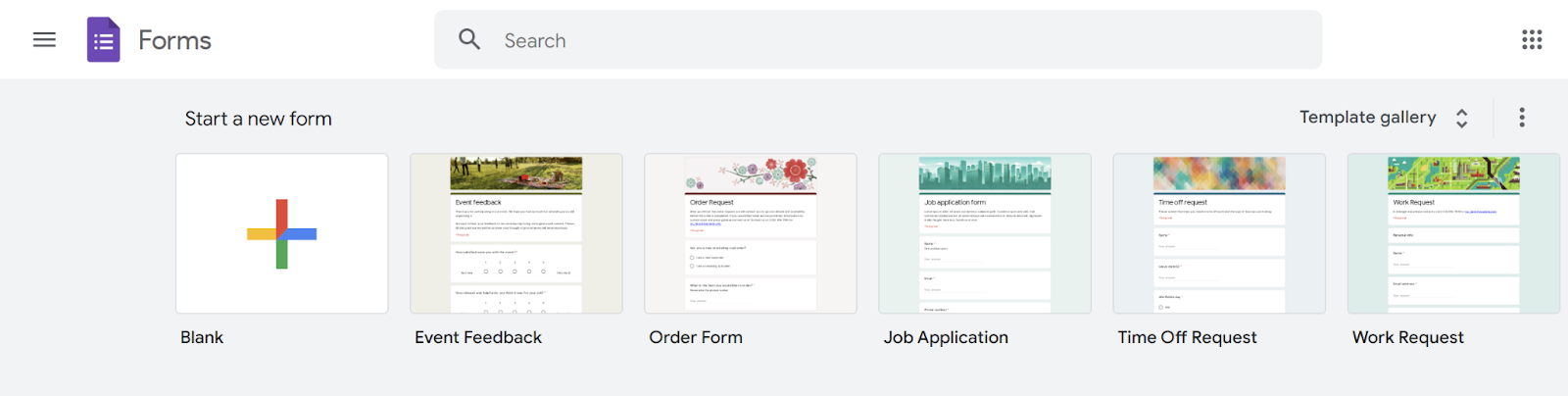
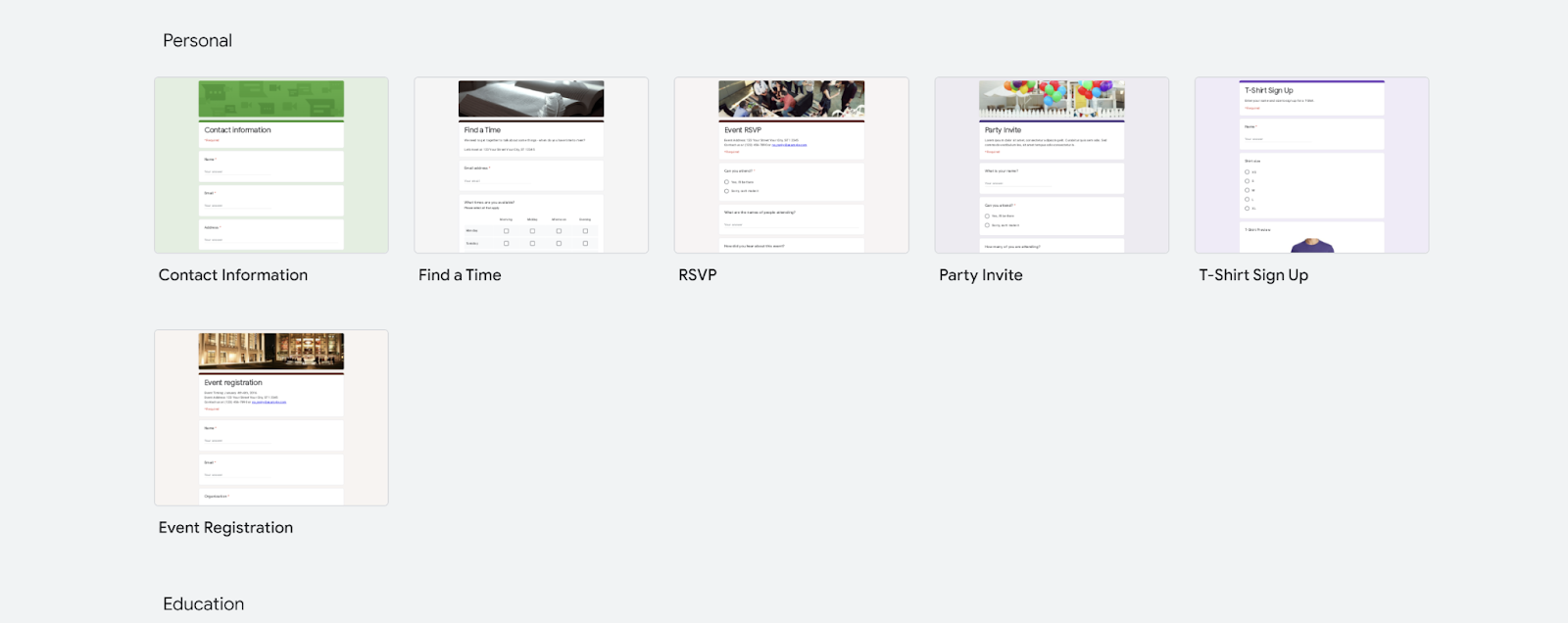
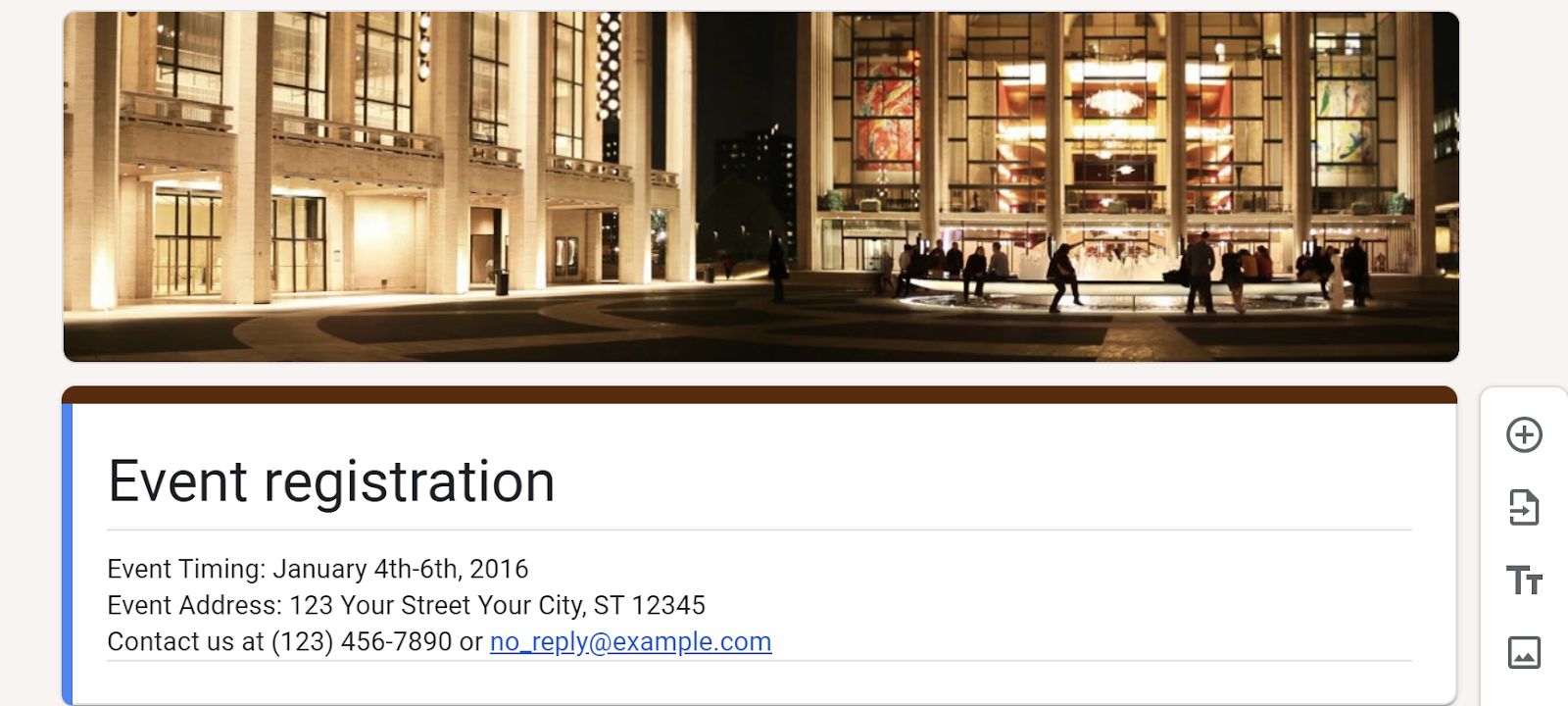
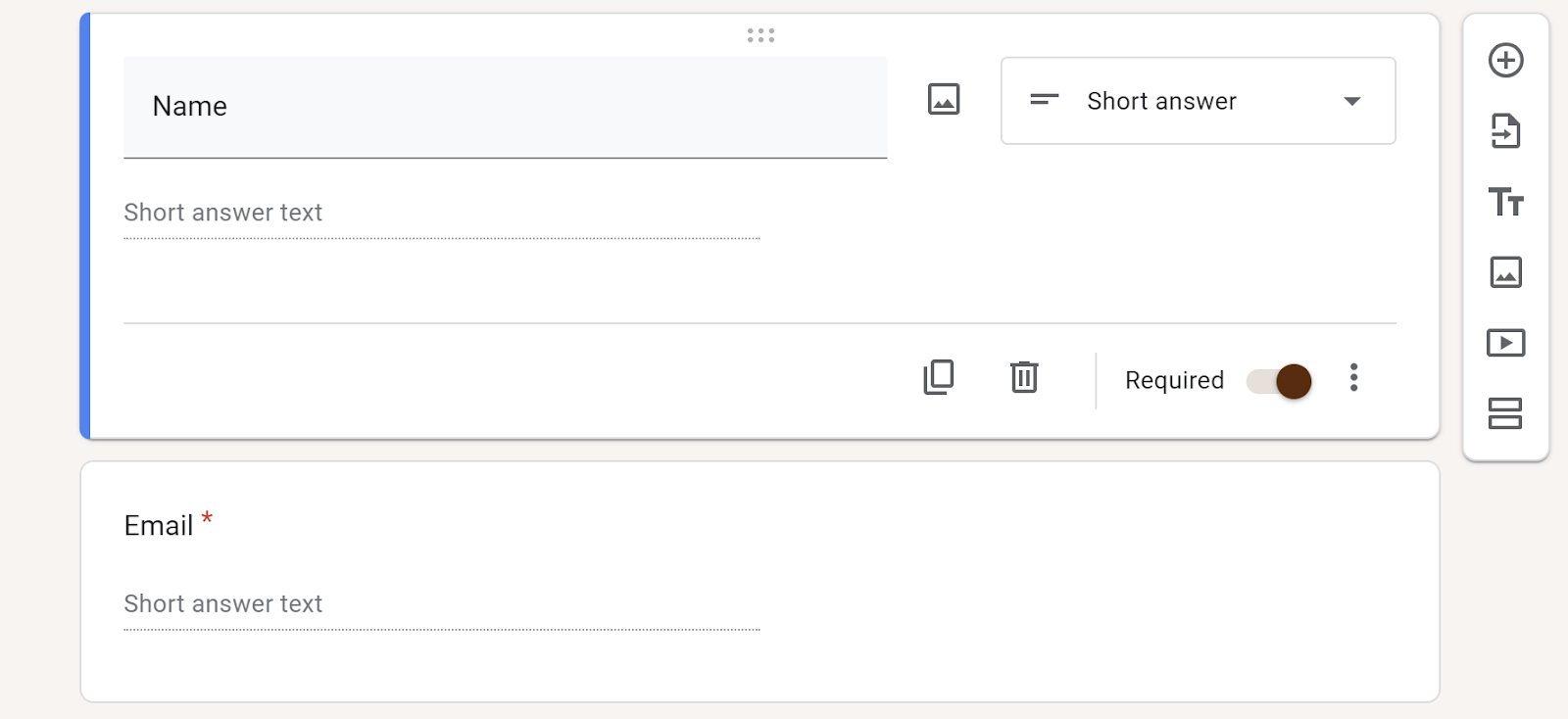
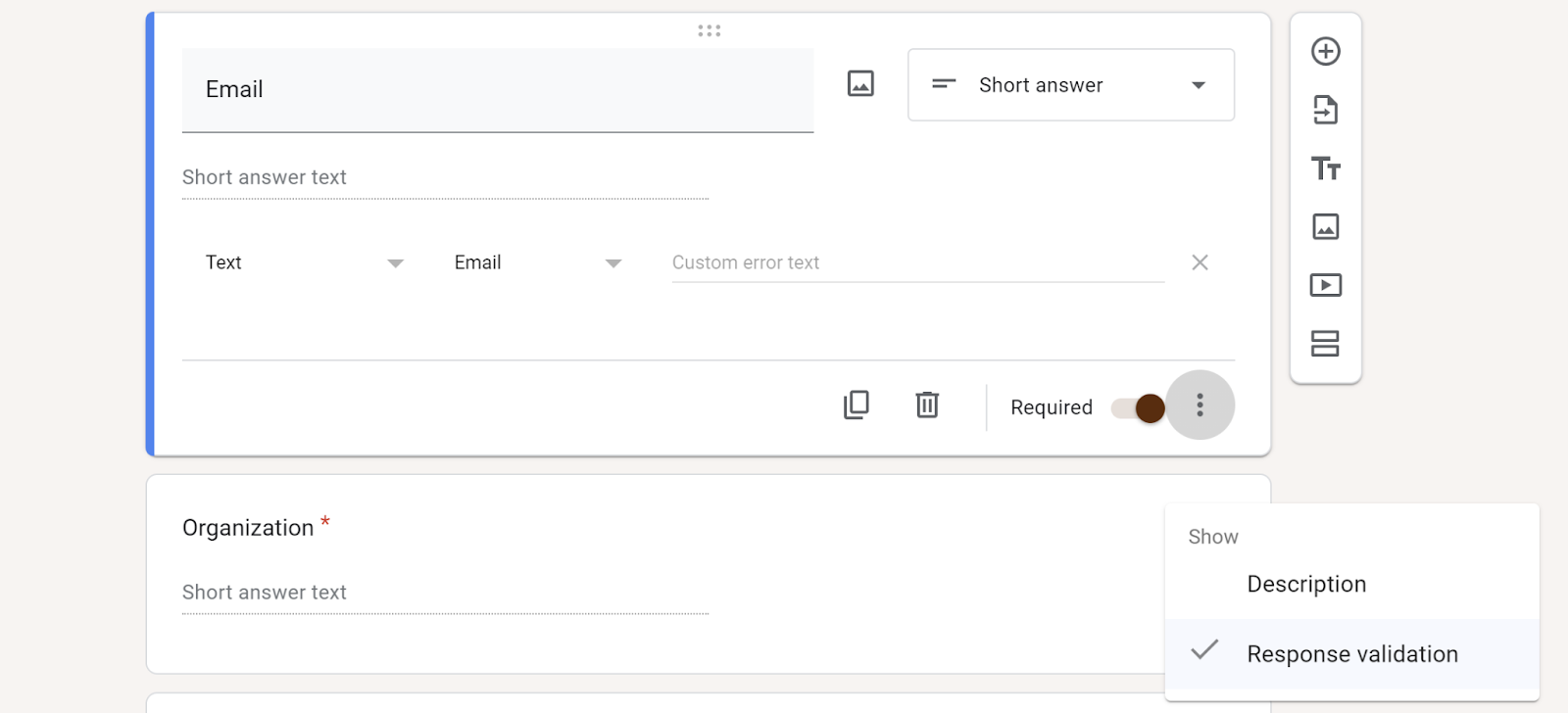
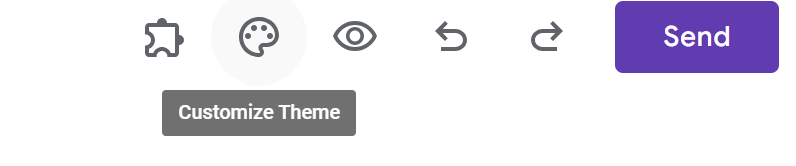
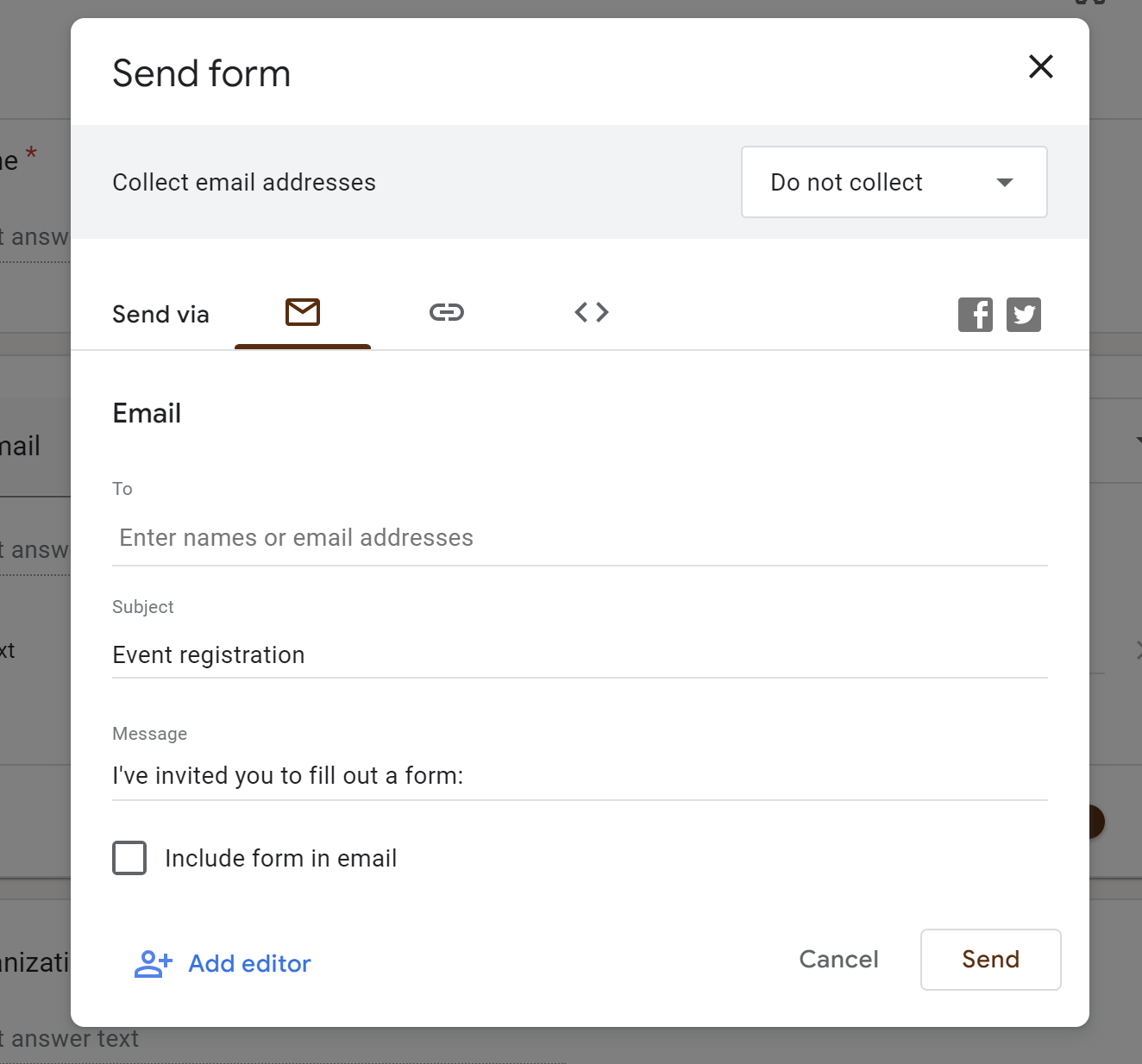

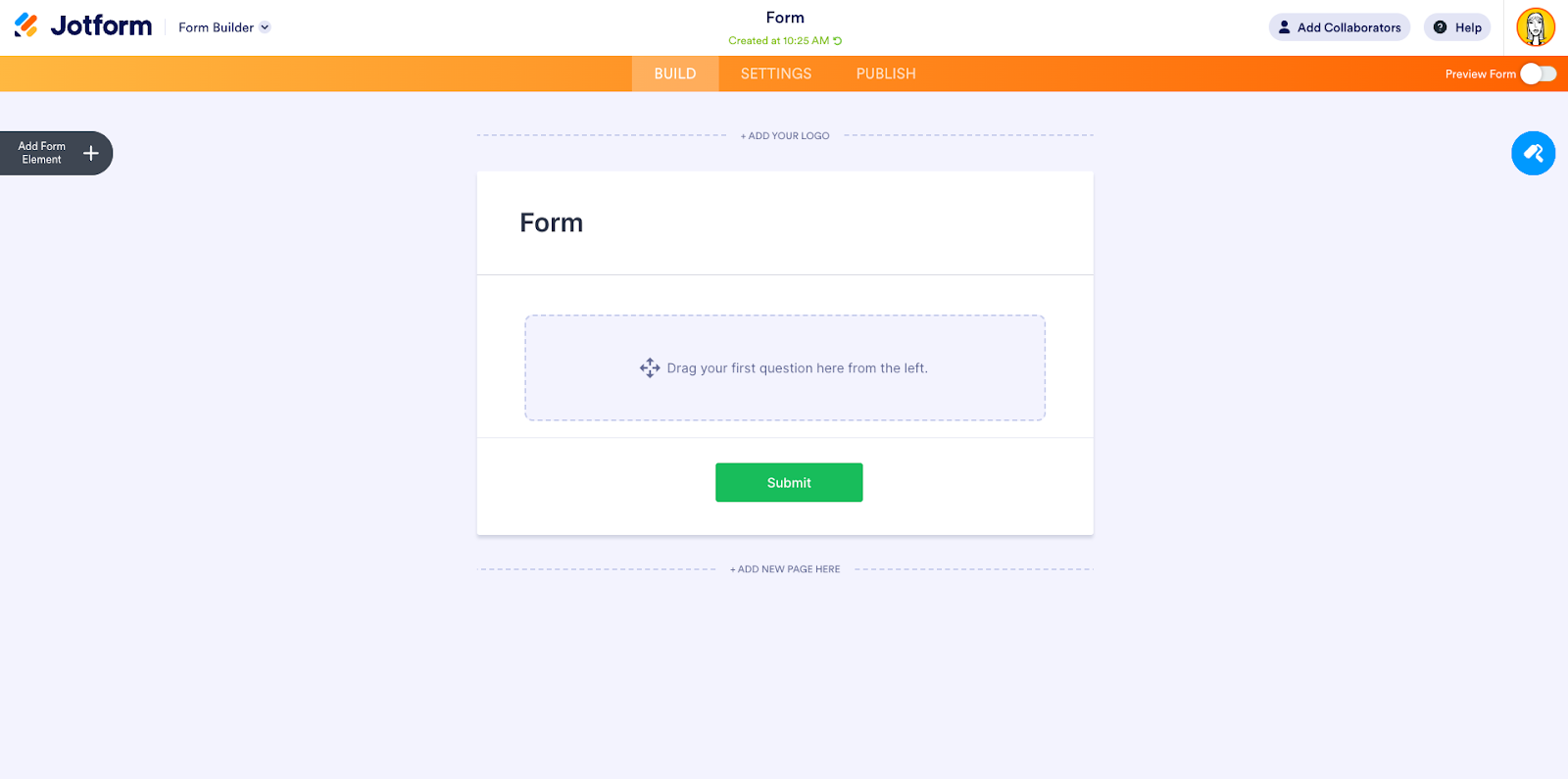
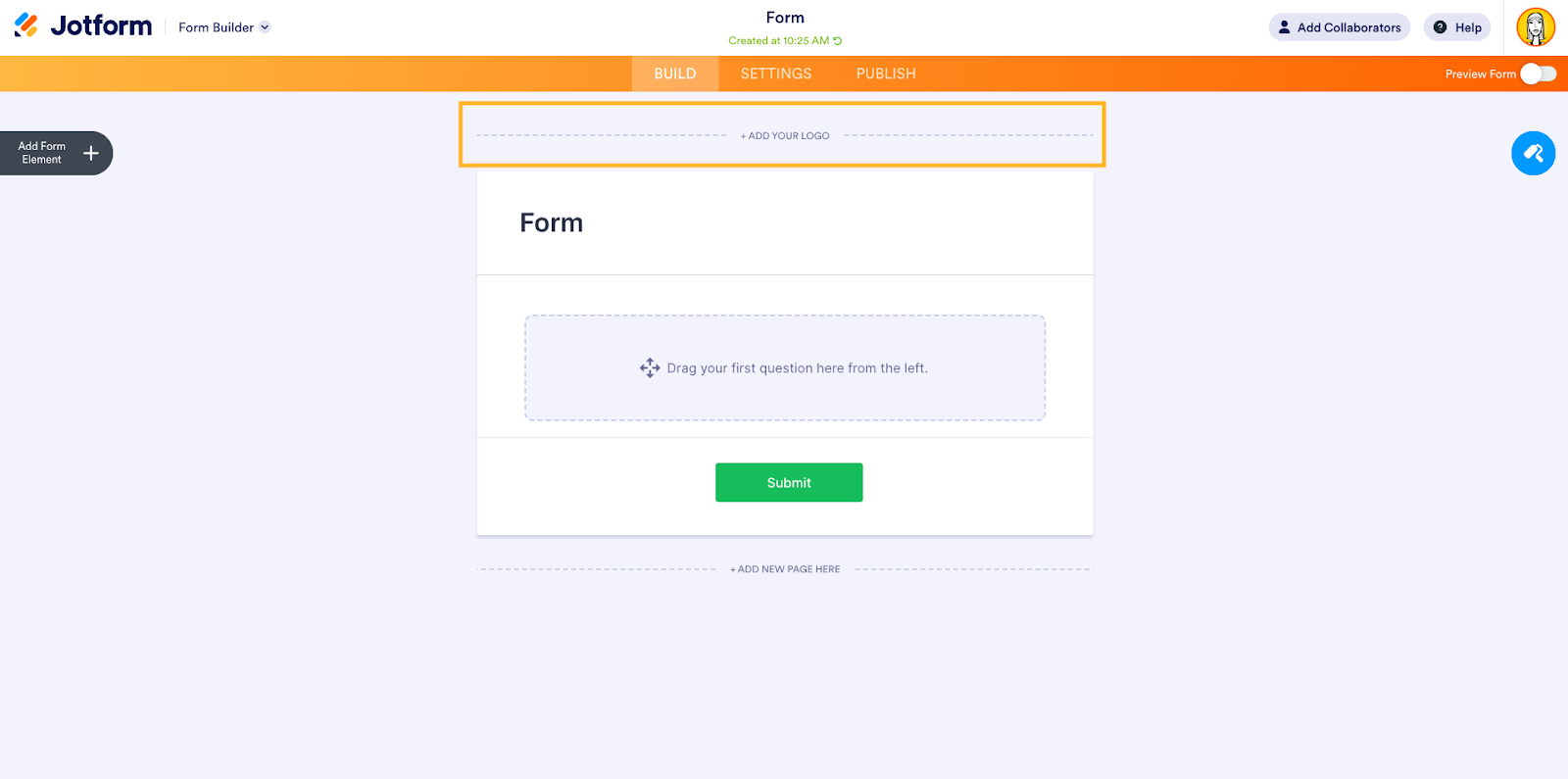
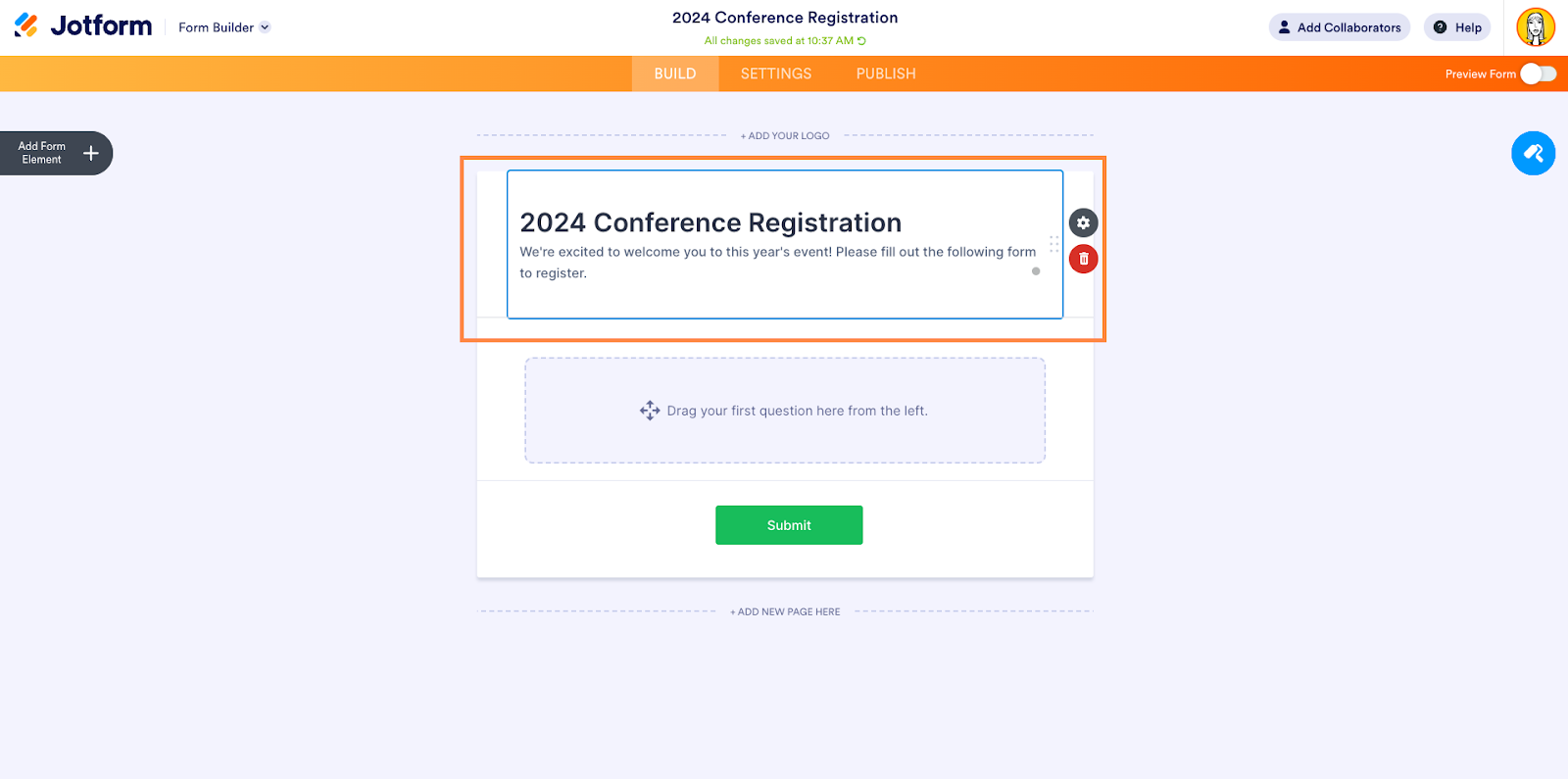
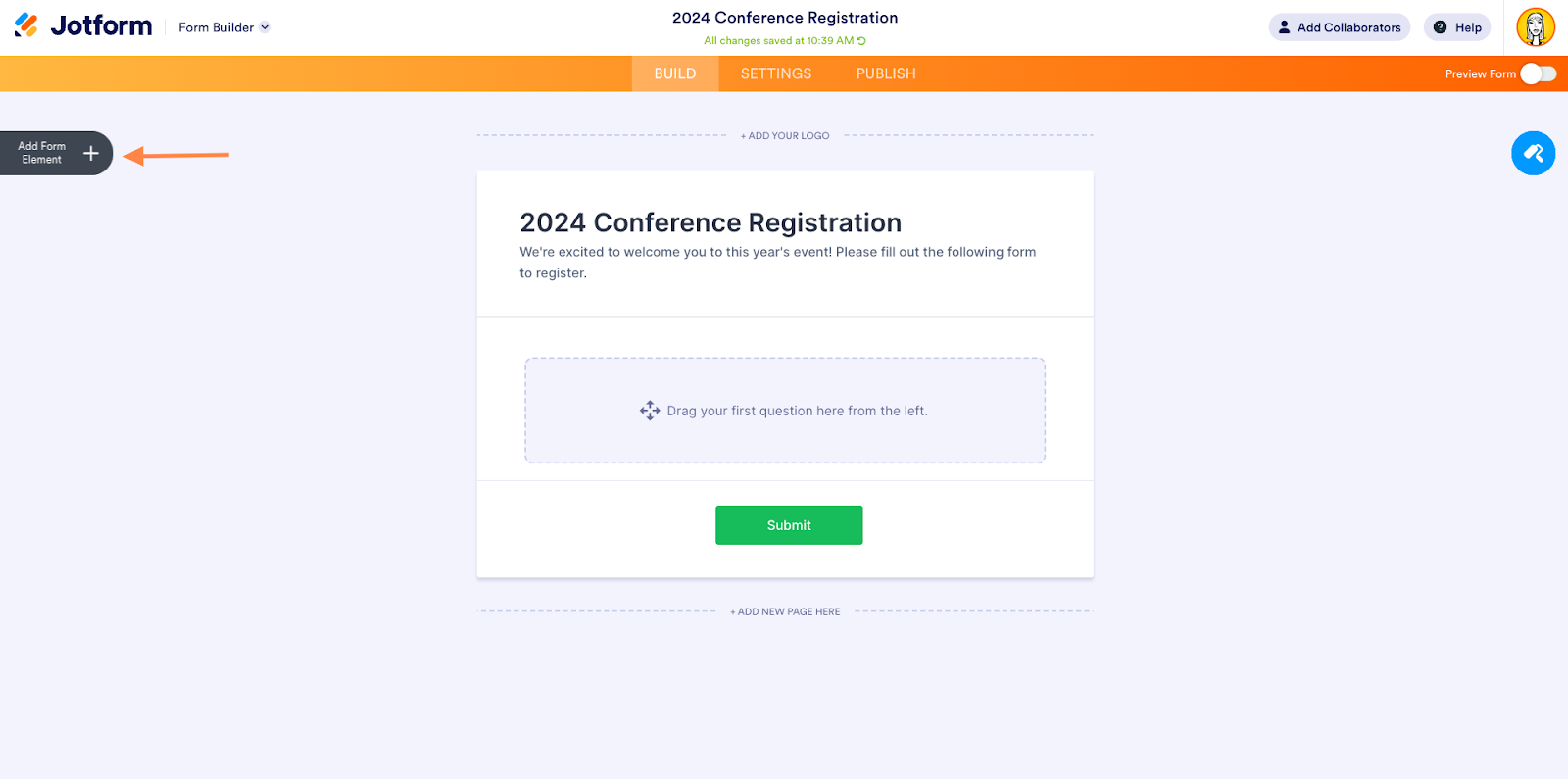
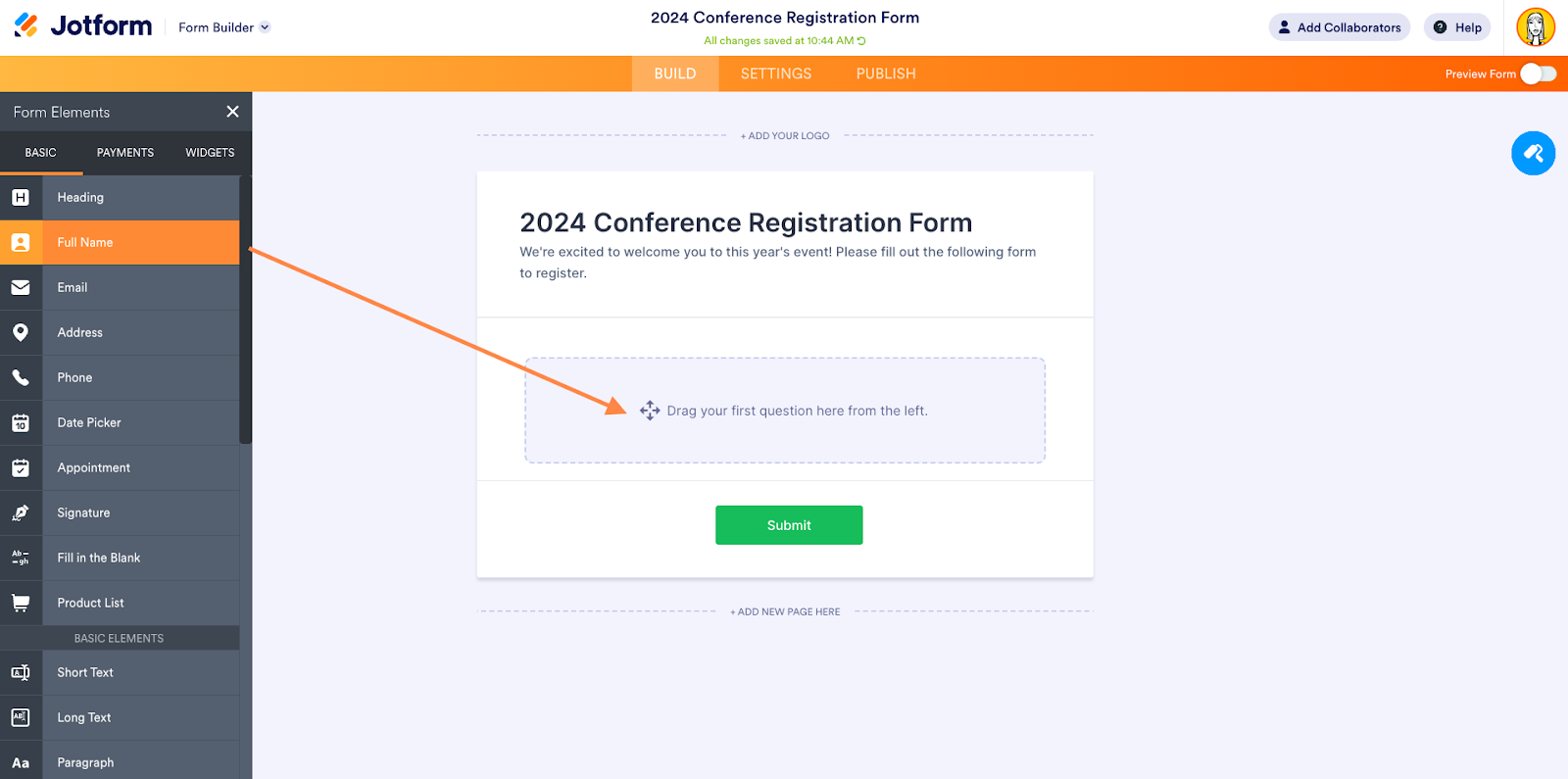
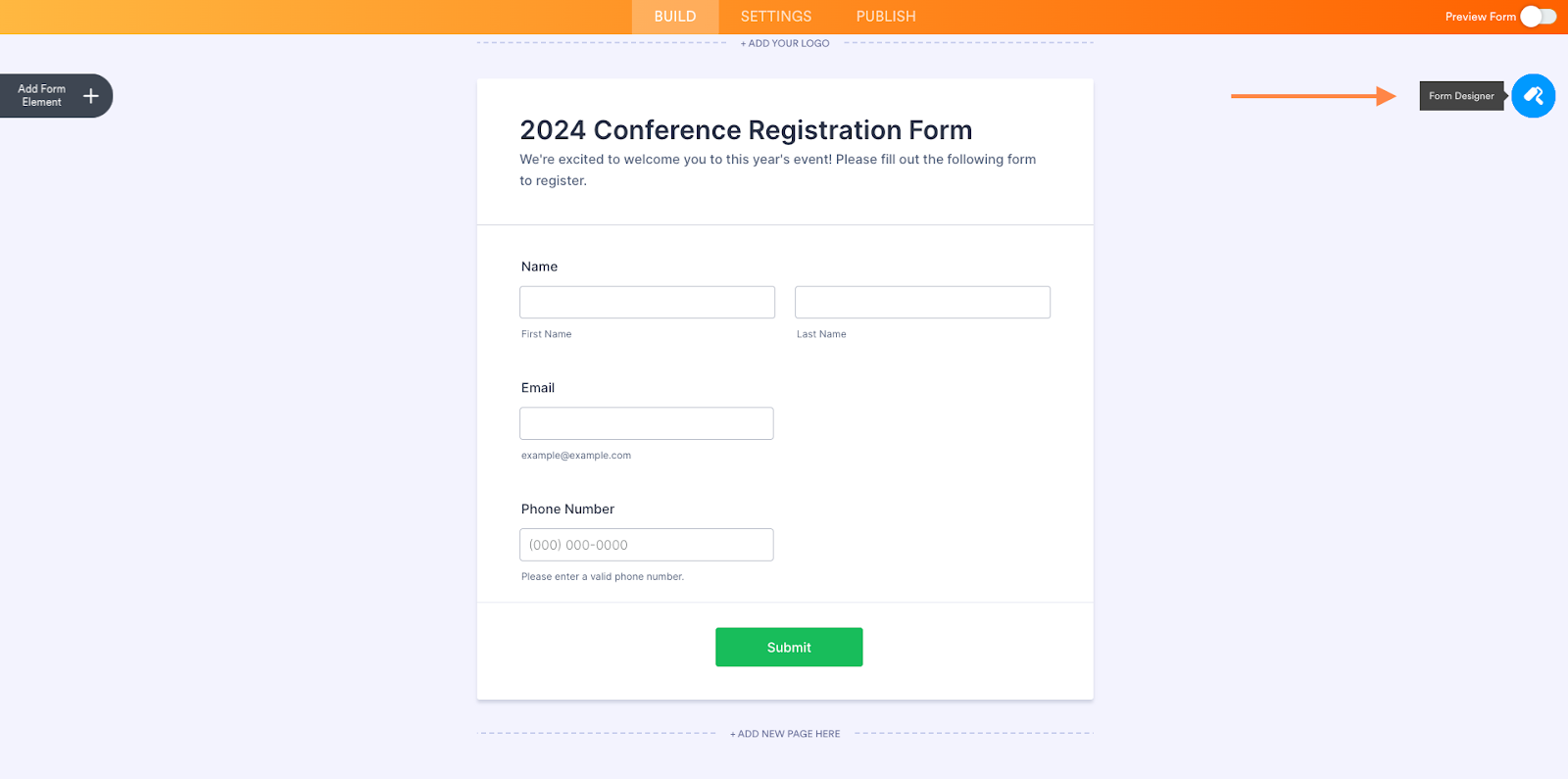
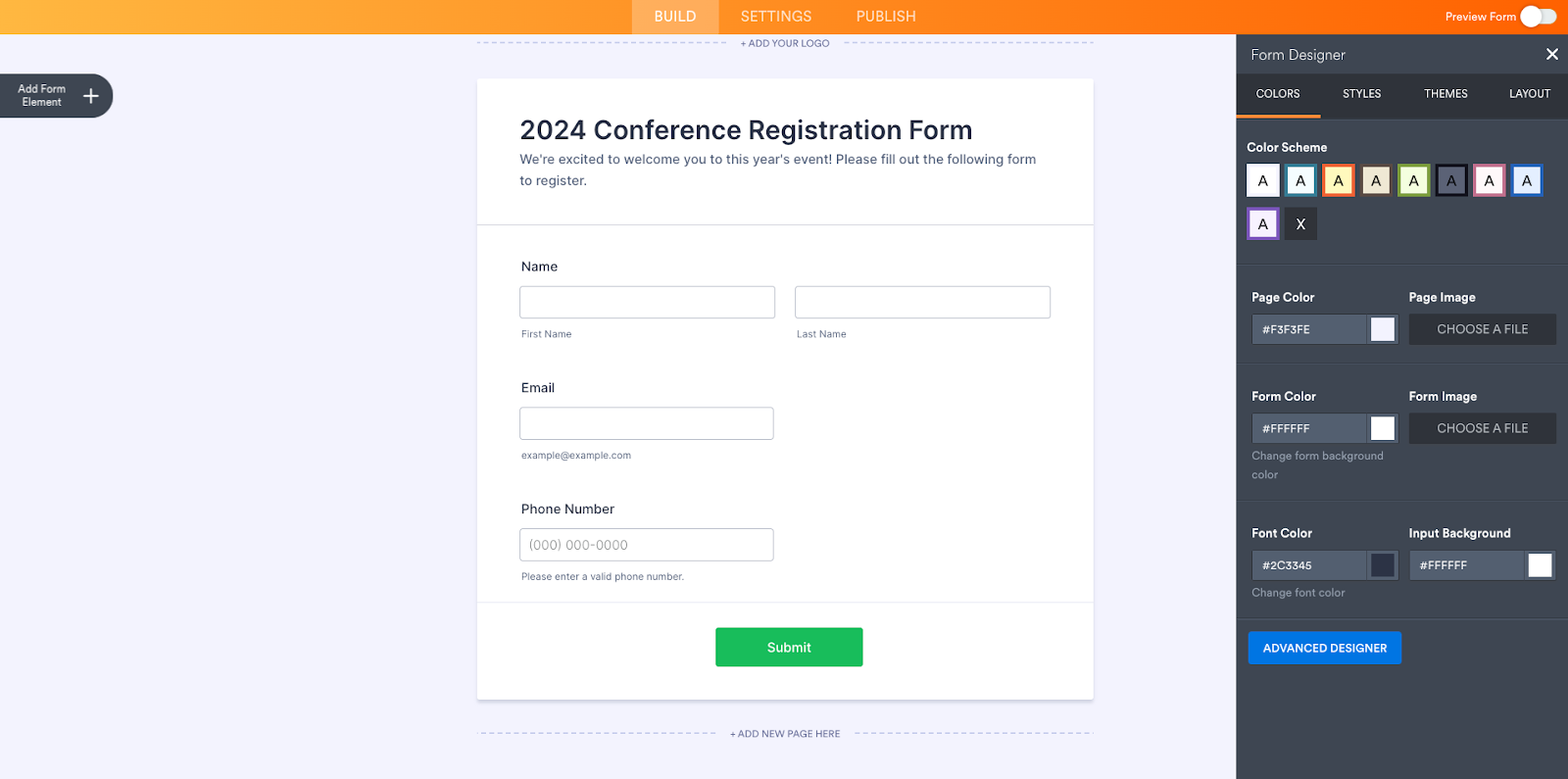
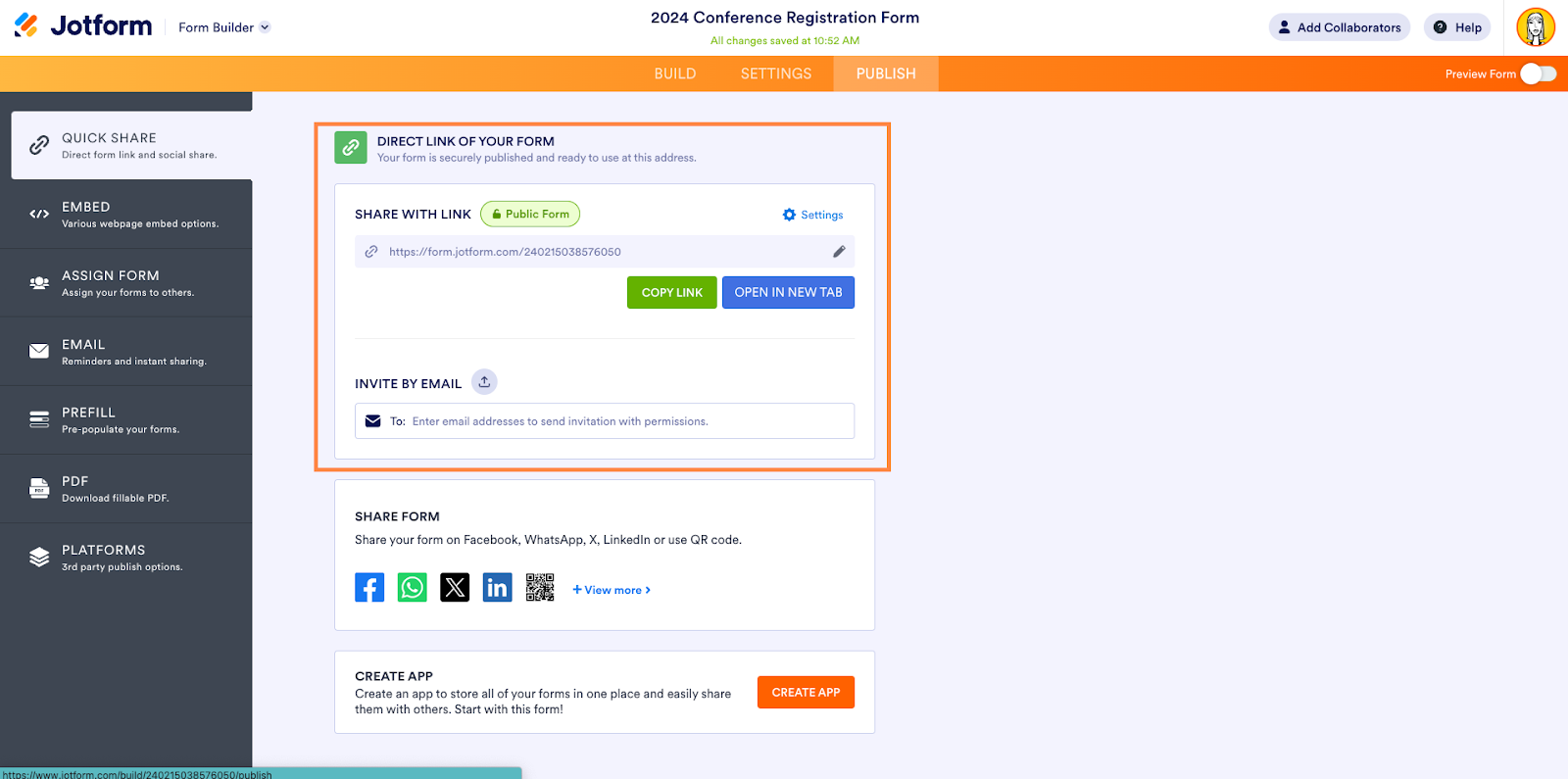











コメントの送信: